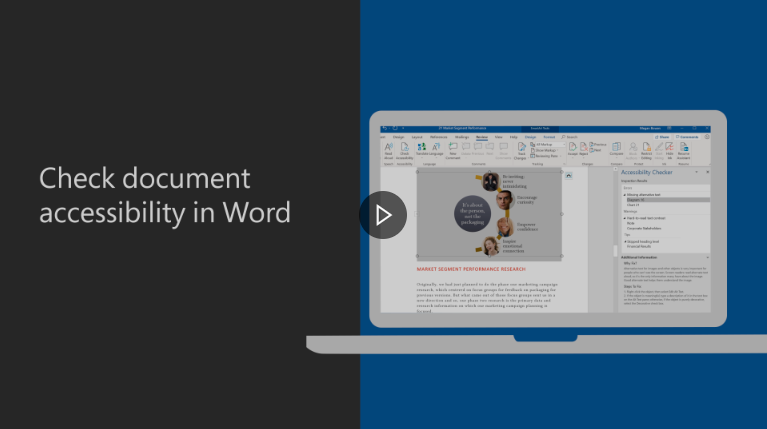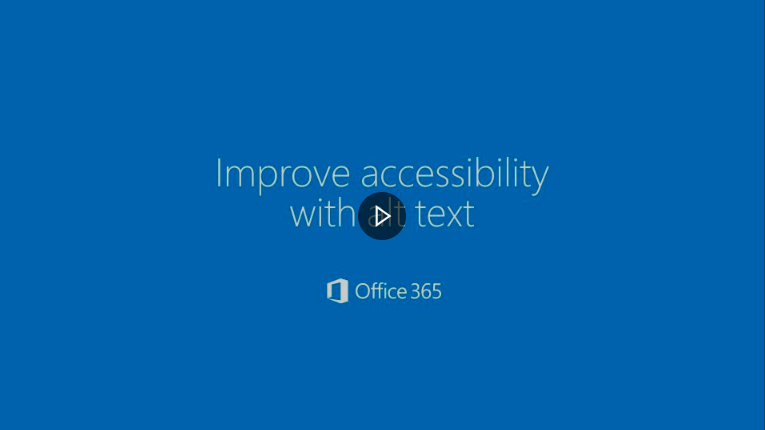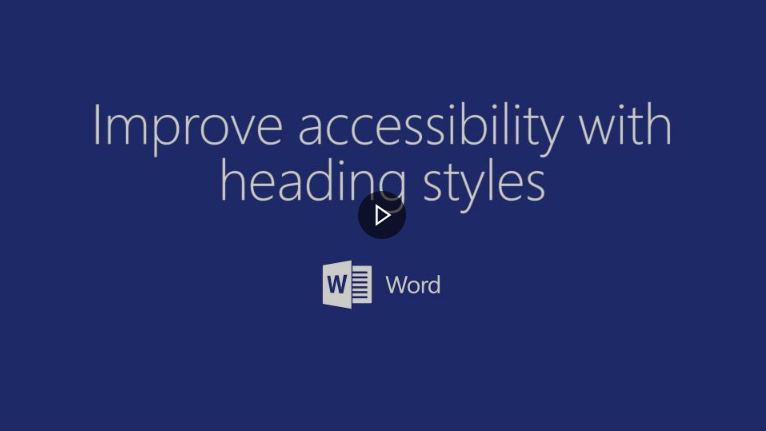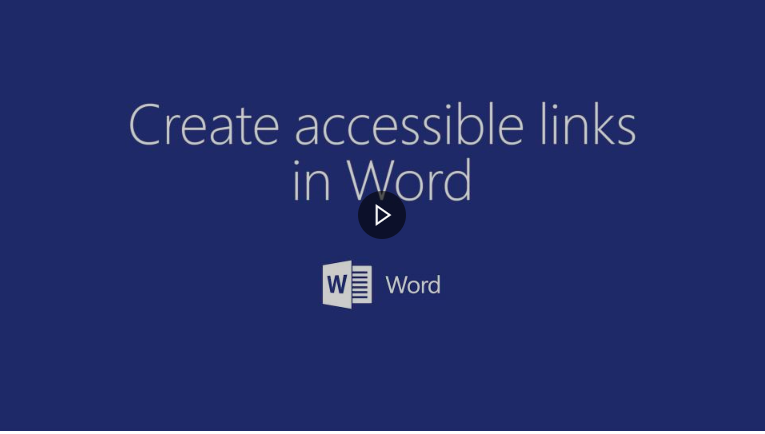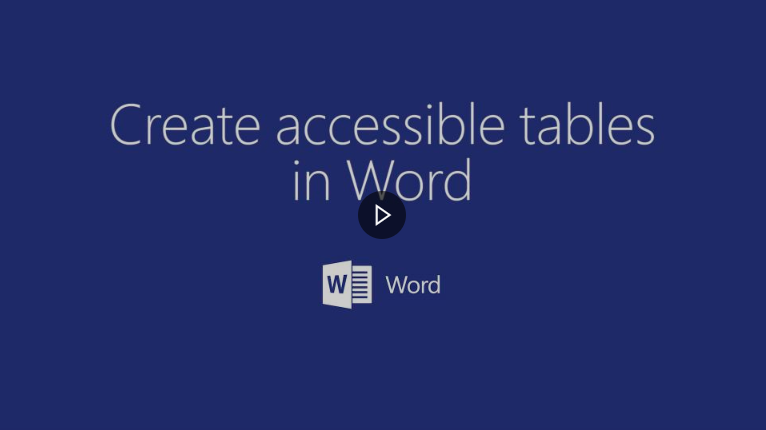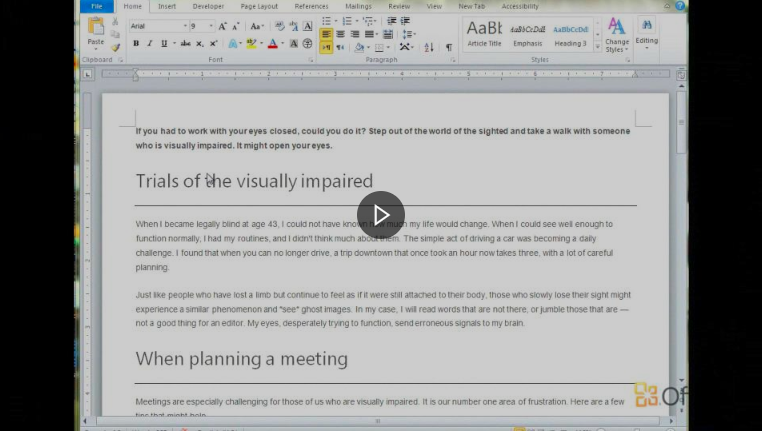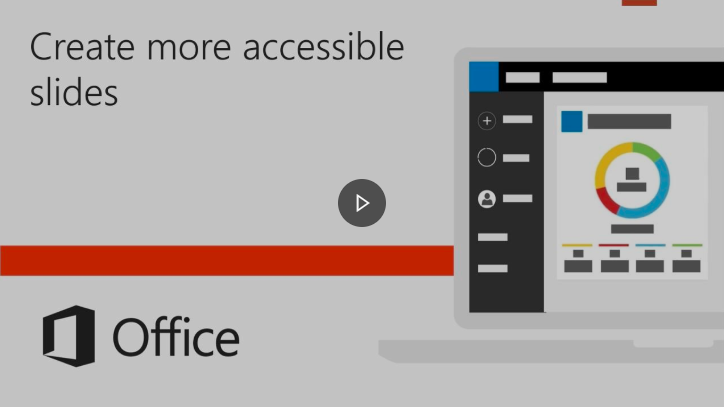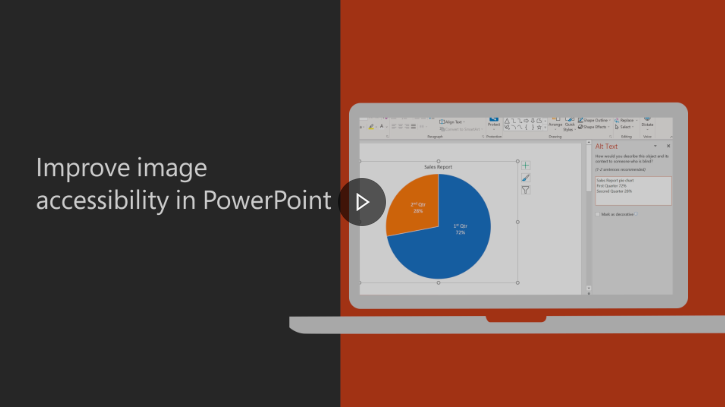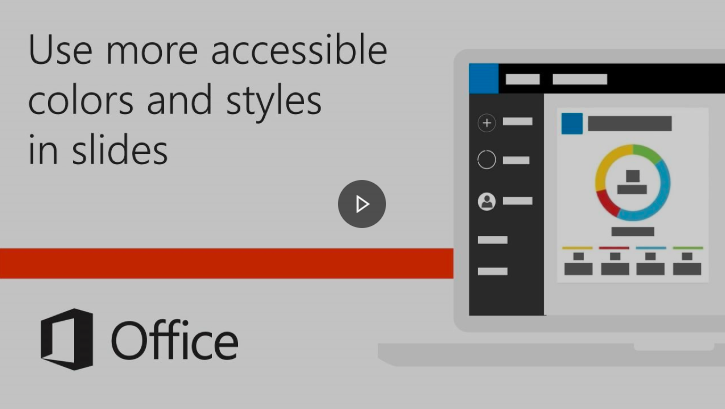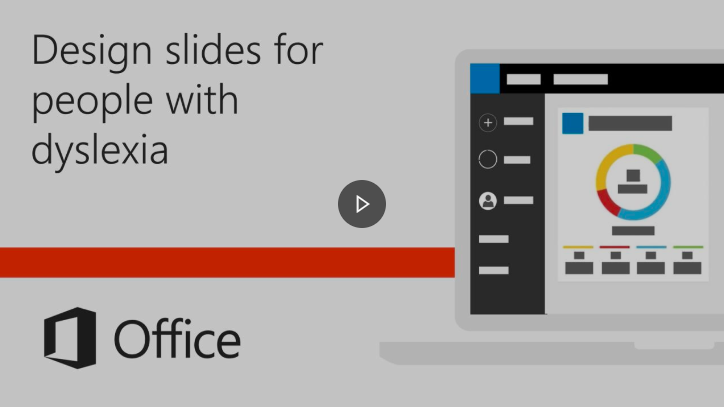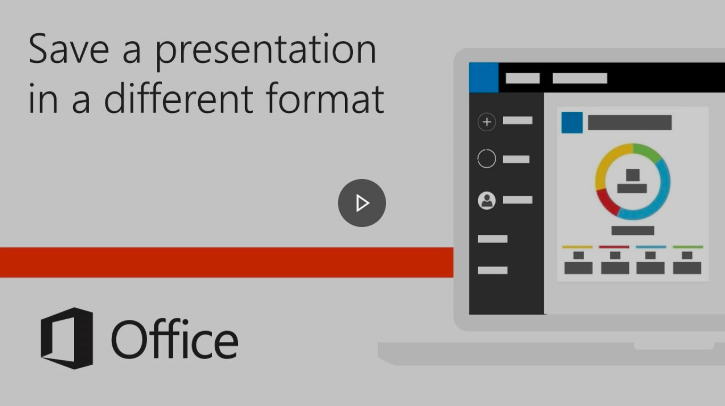Important: The GCConnex decommission will not affect GCCollab or GCWiki. Thank you and happy collaborating!
Difference between revisions of "M365/Home/Accessibility"
Beth.webster (talk | contribs) (Added link to French page: https://wiki.gccollab.ca/M365/Accueil/Accessibilit%C3%A9) |
|||
| Line 5: | Line 5: | ||
[[FR:M365/Accueil/Accessibilité]] | [[FR:M365/Accueil/Accessibilité]] | ||
{{MS_icons_EN}} | {{MS_icons_EN}} | ||
| − | =Accessibility= | + | [[M365/Accueil/Accessibilité|<u>Cliquez ici pour consulter la version française de cette page.</u>]] |
| + | |||
| + | =Accessibility = | ||
'''Microsoft Ability Summit 2022''' | '''Microsoft Ability Summit 2022''' | ||
| Line 19: | Line 21: | ||
The M365 Playbook’s [https://www.gcpedia.gc.ca/wiki/M365-playbook/technical-briefs Technical Briefings] tab contains reference material on: | The M365 Playbook’s [https://www.gcpedia.gc.ca/wiki/M365-playbook/technical-briefs Technical Briefings] tab contains reference material on: | ||
| − | * [https://www.gcpedia.gc.ca/gcwiki/images/9/98/DCCS_TB_004_R2_ENG_M365_Accessibility_Hearing.pdf M365 Accessibility – Hearing] | + | *[https://www.gcpedia.gc.ca/gcwiki/images/9/98/DCCS_TB_004_R2_ENG_M365_Accessibility_Hearing.pdf M365 Accessibility – Hearing] |
| − | * [https://www.gcpedia.gc.ca/gcwiki/images/9/9c/DCCS_TB_004_R1_ENG_M365_Accessibility_Vision.pdf M365 Accessibility – Vision] | + | *[https://www.gcpedia.gc.ca/gcwiki/images/9/9c/DCCS_TB_004_R1_ENG_M365_Accessibility_Vision.pdf M365 Accessibility – Vision] |
| − | * [https://www.gcpedia.gc.ca/gcwiki/images/9/9b/DCCS_TB_004_R3_ENG_M365_Accessibility_Neuro.pdf M365 Accessibility – Neuro] | + | *[https://www.gcpedia.gc.ca/gcwiki/images/9/9b/DCCS_TB_004_R3_ENG_M365_Accessibility_Neuro.pdf M365 Accessibility – Neuro] |
'''Quick Start Guides''' | '''Quick Start Guides''' | ||
| Line 35: | Line 37: | ||
==Microsoft 365== | ==Microsoft 365== | ||
'''Articles''' | '''Articles''' | ||
| − | * [https://support.office.com/en-us/article/make-your-content-accessible-to-everyone-with-the-accessibility-checker-38059c2d-45ef-4830-9797-618f0e96f3ab Make your content accessible to everyone with the Accessibility Checker] | + | *[https://support.office.com/en-us/article/make-your-content-accessible-to-everyone-with-the-accessibility-checker-38059c2d-45ef-4830-9797-618f0e96f3ab Make your content accessible to everyone with the Accessibility Checker] |
| − | * [https://support.office.com/en-us/article/use-a-screen-reader-with-the-accessibility-checker-4be102bf-8bb1-47f6-a5b8-3e055aa5b342 Use a screen reader with the Accessibility Checker] | + | *[https://support.office.com/en-us/article/use-a-screen-reader-with-the-accessibility-checker-4be102bf-8bb1-47f6-a5b8-3e055aa5b342 Use a screen reader with the Accessibility Checker] |
| − | * [https://support.office.com/en-us/article/how-screen-readers-work-with-microsoft-office-1214ff89-57ea-42f9-af3e-f40151effea7?ui=en-US&rs=en-US&ad=US How screen readers work with Microsoft Office] | + | *[https://support.office.com/en-us/article/how-screen-readers-work-with-microsoft-office-1214ff89-57ea-42f9-af3e-f40151effea7?ui=en-US&rs=en-US&ad=US How screen readers work with Microsoft Office] |
| − | * [https://support.microsoft.com/en-us/office/everything-you-need-to-know-to-write-effective-alt-text-df98f884-ca3d-456c-807b-1a1fa82f5dc2 Everything you need to know to write effective Alt text] | + | *[https://support.microsoft.com/en-us/office/everything-you-need-to-know-to-write-effective-alt-text-df98f884-ca3d-456c-807b-1a1fa82f5dc2 Everything you need to know to write effective Alt text] |
| − | * [https://blogs.microsoft.com/accessibility/ Microsoft Accessibility Blog - Making technology easier to see, hear and use!] | + | *[https://blogs.microsoft.com/accessibility/ Microsoft Accessibility Blog - Making technology easier to see, hear and use!] |
'''Virtual Training Sessions''' | '''Virtual Training Sessions''' | ||
| − | * [ | + | *[[:en:M365/Home/Training|Accessibility Vision]] |
| − | * [ | + | *[[:en:M365/Home/Training|Accessibility Hearing]] |
| − | * [ | + | *[[:en:M365/Home/Training|Accessibility Neurodiversity]] |
<div style="text-align:right;">[[#top|Top of page]]</div> | <div style="text-align:right;">[[#top|Top of page]]</div> | ||
'''Webinars''' | '''Webinars''' | ||
| − | * [https://www.youtube.com/watch?v=Uhya4f2miJ0&feature=youtu.be Watch Narrator 101] | + | *[https://www.youtube.com/watch?v=Uhya4f2miJ0&feature=youtu.be Watch Narrator 101] |
| − | * [https://sway.office.com/3OOeax2KKxJtaYuN?ref=Link Transcript of Narrator 101] | + | *[https://sway.office.com/3OOeax2KKxJtaYuN?ref=Link Transcript of Narrator 101] |
| − | * [https://sway.office.com/X0w6OiF9638N7Mb7?accessible=true Accessibility Learning Webinars brought to you by the Disability Answer Desk] | + | *[https://sway.office.com/X0w6OiF9638N7Mb7?accessible=true Accessibility Learning Webinars brought to you by the Disability Answer Desk] |
'''Videos''' | '''Videos''' | ||
{| | {| | ||
|- | |- | ||
| − | | Learn about the Accessibility Checker | + | |Learn about the Accessibility Checker |
|- | |- | ||
| − | | [[Image:1._Access_-_Office_-_EN.PNG|245px|link=https://www.microsoft.com/en-us/videoplayer/embed/RE30fXo?pid=ocpVideo0-innerdiv-oneplayer&postJsllMsg=true&maskLevel=20&market=en-us]] | + | |[[Image:1._Access_-_Office_-_EN.PNG|245px|link=https://www.microsoft.com/en-us/videoplayer/embed/RE30fXo?pid=ocpVideo0-innerdiv-oneplayer&postJsllMsg=true&maskLevel=20&market=en-us]] |
|} | |} | ||
'''Community/Help''' | '''Community/Help''' | ||
| − | * [https://go.microsoft.com/fwlink/p/?LinkID=518252 Microsoft Disability Answer Desk] | + | *[https://go.microsoft.com/fwlink/p/?LinkID=518252 Microsoft Disability Answer Desk] |
| − | * [https://go.microsoft.com/fwlink/?LinkId=824629 Enterprise Disability Answer Desk (government, commercial, or enterprise users)] | + | *[https://go.microsoft.com/fwlink/?LinkId=824629 Enterprise Disability Answer Desk (government, commercial, or enterprise users)] |
<div style="text-align:right;">[[#top|Top of page]]</div> | <div style="text-align:right;">[[#top|Top of page]]</div> | ||
| Line 69: | Line 71: | ||
==Windows 10== | ==Windows 10== | ||
'''Article''' | '''Article''' | ||
| − | * [https://support.microsoft.com/en-us/hub/4339839/windows-accessibility-help?os=windows-10 Windows accessibility help] | + | *[https://support.microsoft.com/en-us/hub/4339839/windows-accessibility-help?os=windows-10 Windows accessibility help] |
| − | * [https://support.microsoft.com/en-us/help/13810/windows-keyboard-shortcuts-accessibility Windows keyboard shortcuts for accessibility] | + | *[https://support.microsoft.com/en-us/help/13810/windows-keyboard-shortcuts-accessibility Windows keyboard shortcuts for accessibility] |
| − | * [https://support.microsoft.com/en-us/help/13813/windows-10-microsoft-surface-hub-keyboard-shortcuts Microsoft Surface Hub keyboard shortcuts] | + | *[https://support.microsoft.com/en-us/help/13813/windows-10-microsoft-surface-hub-keyboard-shortcuts Microsoft Surface Hub keyboard shortcuts] |
| − | * [https://support.microsoft.com/en-us/help/17209/windows-10-use-touch-with-windows Use touch with Windows] | + | *[https://support.microsoft.com/en-us/help/17209/windows-10-use-touch-with-windows Use touch with Windows] |
| − | * [https://support.microsoft.com/en-us/help/10762/windows-use-on-screen-keyboard Use the On-Screen Keyboard (OSK) to type] | + | *[https://support.microsoft.com/en-us/help/10762/windows-use-on-screen-keyboard Use the On-Screen Keyboard (OSK) to type] |
| − | * [https://support.microsoft.com/en-us/help/12427/windows-speech-recognition-commands Windows Speech Recognition commands] | + | *[https://support.microsoft.com/en-us/help/12427/windows-speech-recognition-commands Windows Speech Recognition commands] |
| − | * [https://support.microsoft.com/en-us/help/4027176/windows-10-use-voice-recognition Use voice recognition in Windows 10] | + | *[https://support.microsoft.com/en-us/help/4027176/windows-10-use-voice-recognition Use voice recognition in Windows 10] |
| − | * [https://support.microsoft.com/en-us/help/4344736/windows-10-use-color-filters Use color filters in Windows 10] | + | *[https://support.microsoft.com/en-us/help/4344736/windows-10-use-color-filters Use color filters in Windows 10] |
| − | * [https://support.microsoft.com/en-us/help/10571/windows-use-text-visual-alternative-sounds Use text or visual alternative to sounds] | + | *[https://support.microsoft.com/en-us/help/10571/windows-use-text-visual-alternative-sounds Use text or visual alternative to sounds] |
| − | * [https://support.microsoft.com/en-us/help/21055/windows-10-closed-caption-settings Change closed caption settings] | + | *[https://support.microsoft.com/en-us/help/21055/windows-10-closed-caption-settings Change closed caption settings] |
| − | * [https://docs.microsoft.com/en-us/windows-hardware/design/device-experiences/windows-hello-face-authentication Windows Hello face authentication] | + | *[https://docs.microsoft.com/en-us/windows-hardware/design/device-experiences/windows-hello-face-authentication Windows Hello face authentication] |
| − | * [https://support.microsoft.com/en-us/help/4043921/windows-10-get-started-eye-control Get started with eye control in Windows 10] | + | *[https://support.microsoft.com/en-us/help/4043921/windows-10-get-started-eye-control Get started with eye control in Windows 10] |
<div style="text-align:right;">[[#top|Top of page]]</div> | <div style="text-align:right;">[[#top|Top of page]]</div> | ||
'''Webinars''' | '''Webinars''' | ||
| − | * [https://youtu.be/9CvigNx0M5Y Watch Magnifier and Low Vision Features in Windows 10] | + | *[https://youtu.be/9CvigNx0M5Y Watch Magnifier and Low Vision Features in Windows 10] |
| − | * [https://sway.office.com/JUQxQGQvkcHJkKiR?ref=Link Transcript of Magnifier and Low Vision Features in Windows 10] | + | *[https://sway.office.com/JUQxQGQvkcHJkKiR?ref=Link Transcript of Magnifier and Low Vision Features in Windows 10] |
'''Videos''' | '''Videos''' | ||
{| | {| | ||
|- | |- | ||
| − | | Use the On-Screen Keyboard (OSK) to type | + | |Use the On-Screen Keyboard (OSK) to type |
|- | |- | ||
| − | | [[Image:1._Access_-_Windows_-_EN.PNG|245px|link=https://www.microsoft.com/videoplayer/embed/3fc3a56e-c3a6-4124-9136-fcb1fa78f37b]] | + | |[[Image:1._Access_-_Windows_-_EN.PNG|245px|link=https://www.microsoft.com/videoplayer/embed/3fc3a56e-c3a6-4124-9136-fcb1fa78f37b]]|| |
|} | |} | ||
'''Community''' | '''Community''' | ||
| − | * [https://answers.microsoft.com/en-ca/windows Ask the Community] | + | *[https://answers.microsoft.com/en-ca/windows Ask the Community] |
<div style="text-align:right;">[[#top|Top of page]]</div> | <div style="text-align:right;">[[#top|Top of page]]</div> | ||
| Line 103: | Line 105: | ||
==Office 365== | ==Office 365== | ||
'''Articles''' | '''Articles''' | ||
| − | * [https://support.office.com/en-us/article/how-screen-readers-work-with-microsoft-office-1214ff89-57ea-42f9-af3e-f40151effea7?ui=en-US&rs=en-US&ad=US How screen readers work with Microsoft Office] | + | *[https://support.office.com/en-us/article/how-screen-readers-work-with-microsoft-office-1214ff89-57ea-42f9-af3e-f40151effea7?ui=en-US&rs=en-US&ad=US How screen readers work with Microsoft Office] |
| − | * [https://support.office.com/en-us/article/welcome-to-the-new-standard-keyboard-layout-for-narrator-d4c1140d-b937-4bdb-bab9-ab6df85ecafe Welcome to the new Standard keyboard layout for Narrator] | + | *[https://support.office.com/en-us/article/welcome-to-the-new-standard-keyboard-layout-for-narrator-d4c1140d-b937-4bdb-bab9-ab6df85ecafe Welcome to the new Standard keyboard layout for Narrator] |
| − | * Set up your device to work with accessibility in Office 365 | + | *Set up your device to work with accessibility in Office 365 |
::[https://support.microsoft.com/en-us/office/set-up-your-device-to-work-with-accessibility-in-office-365-a0ca81c1-fa3e-417e-9d3b-78b8816fce58#PickTab=Windows (Windows)], [https://support.microsoft.com/en-us/office/set-up-your-device-to-work-with-accessibility-in-office-365-a0ca81c1-fa3e-417e-9d3b-78b8816fce58#PickTab=macOS (macOS)], [https://support.microsoft.com/en-us/office/set-up-your-device-to-work-with-accessibility-in-office-365-a0ca81c1-fa3e-417e-9d3b-78b8816fce58#PickTab=iOS (iOS)], [https://support.microsoft.com/en-us/office/set-up-your-device-to-work-with-accessibility-in-office-365-a0ca81c1-fa3e-417e-9d3b-78b8816fce58#PickTab=Android (Android)] | ::[https://support.microsoft.com/en-us/office/set-up-your-device-to-work-with-accessibility-in-office-365-a0ca81c1-fa3e-417e-9d3b-78b8816fce58#PickTab=Windows (Windows)], [https://support.microsoft.com/en-us/office/set-up-your-device-to-work-with-accessibility-in-office-365-a0ca81c1-fa3e-417e-9d3b-78b8816fce58#PickTab=macOS (macOS)], [https://support.microsoft.com/en-us/office/set-up-your-device-to-work-with-accessibility-in-office-365-a0ca81c1-fa3e-417e-9d3b-78b8816fce58#PickTab=iOS (iOS)], [https://support.microsoft.com/en-us/office/set-up-your-device-to-work-with-accessibility-in-office-365-a0ca81c1-fa3e-417e-9d3b-78b8816fce58#PickTab=Android (Android)] | ||
| − | * [https://support.microsoft.com/en-us/office/use-a-screen-reader-and-keyboard-shortcuts-with-office-apps-4aba5a56-f80c-4a6b-a584-d0f415471617 Use a screen reader and keyboard shortcuts with Office apps] | + | *[https://support.microsoft.com/en-us/office/use-a-screen-reader-and-keyboard-shortcuts-with-office-apps-4aba5a56-f80c-4a6b-a584-d0f415471617 Use a screen reader and keyboard shortcuts with Office apps] |
'''Webinars''' | '''Webinars''' | ||
| − | * [https://youtu.be/nD5R7kzTsNg Navigating the New Office Ribbon] | + | *[https://youtu.be/nD5R7kzTsNg Navigating the New Office Ribbon] |
| − | * [https://sway.office.com/c25HOB3yA9vKCQfY?ref=Link Transcript of Navigating the New Office Ribbon] | + | *[https://sway.office.com/c25HOB3yA9vKCQfY?ref=Link Transcript of Navigating the New Office Ribbon] |
'''Videos''' | '''Videos''' | ||
{| | {| | ||
|- | |- | ||
| − | | Accessibility video training | + | |Accessibility video training |
|- | |- | ||
| − | | [[Image:1._Access_-_Office_365_-_EN.PNG|245px|link=https://www.microsoft.com/en-us/videoplayer/embed/RE1FOev?pid=ocpVideo0-innerdiv-oneplayer&postJsllMsg=true&maskLevel=20&market=en-us]] | + | |[[Image:1._Access_-_Office_365_-_EN.PNG|245px|link=https://www.microsoft.com/en-us/videoplayer/embed/RE1FOev?pid=ocpVideo0-innerdiv-oneplayer&postJsllMsg=true&maskLevel=20&market=en-us]] |
|} | |} | ||
| Line 125: | Line 127: | ||
==Teams== | ==Teams== | ||
'''Articles''' | '''Articles''' | ||
| − | * [https://support.office.com/en-us/article/accessibility-overview-of-microsoft-teams-2d4009e7-1300-4766-87e8-7a217496c3d5 Accessibility overview of Microsoft Teams] | + | *[https://support.office.com/en-us/article/accessibility-overview-of-microsoft-teams-2d4009e7-1300-4766-87e8-7a217496c3d5 Accessibility overview of Microsoft Teams] |
| − | * Keyboard shortcuts for Microsoft Teams | + | *Keyboard shortcuts for Microsoft Teams |
::[https://support.office.com/en-us/article/keyboard-shortcuts-for-microsoft-teams-2e8e2a70-e8d8-4a19-949b-4c36dd5292d2 (Windows)] [https://support.office.com/en-us/article/keyboard-shortcuts-for-microsoft-teams-2e8e2a70-e8d8-4a19-949b-4c36dd5292d2#PickTab=macOS (macOS)] | ::[https://support.office.com/en-us/article/keyboard-shortcuts-for-microsoft-teams-2e8e2a70-e8d8-4a19-949b-4c36dd5292d2 (Windows)] [https://support.office.com/en-us/article/keyboard-shortcuts-for-microsoft-teams-2e8e2a70-e8d8-4a19-949b-4c36dd5292d2#PickTab=macOS (macOS)] | ||
| − | * Basic tasks using a screen reader with Microsoft Teams | + | *Basic tasks using a screen reader with Microsoft Teams |
::[https://support.office.com/en-us/article/basic-tasks-using-a-screen-reader-with-microsoft-teams-538a8741-f21b-4b04-b575-9df70ed4105d#PickTab=Windows (Windows)] [https://support.office.com/en-us/article/basic-tasks-using-a-screen-reader-with-microsoft-teams-538a8741-f21b-4b04-b575-9df70ed4105d#PickTab=macOS (macOS)] [https://support.office.com/en-us/article/basic-tasks-using-a-screen-reader-with-microsoft-teams-538a8741-f21b-4b04-b575-9df70ed4105d#PickTab=iOS (iOS)] [https://support.office.com/en-us/article/basic-tasks-using-a-screen-reader-with-microsoft-teams-538a8741-f21b-4b04-b575-9df70ed4105d#PickTab=Android (Android)] [https://support.office.com/en-us/article/basic-tasks-using-a-screen-reader-with-microsoft-teams-538a8741-f21b-4b04-b575-9df70ed4105d#picktab=web (Web)] | ::[https://support.office.com/en-us/article/basic-tasks-using-a-screen-reader-with-microsoft-teams-538a8741-f21b-4b04-b575-9df70ed4105d#PickTab=Windows (Windows)] [https://support.office.com/en-us/article/basic-tasks-using-a-screen-reader-with-microsoft-teams-538a8741-f21b-4b04-b575-9df70ed4105d#PickTab=macOS (macOS)] [https://support.office.com/en-us/article/basic-tasks-using-a-screen-reader-with-microsoft-teams-538a8741-f21b-4b04-b575-9df70ed4105d#PickTab=iOS (iOS)] [https://support.office.com/en-us/article/basic-tasks-using-a-screen-reader-with-microsoft-teams-538a8741-f21b-4b04-b575-9df70ed4105d#PickTab=Android (Android)] [https://support.office.com/en-us/article/basic-tasks-using-a-screen-reader-with-microsoft-teams-538a8741-f21b-4b04-b575-9df70ed4105d#picktab=web (Web)] | ||
| − | * Use a screen reader to explore and navigate Microsoft Teams | + | *Use a screen reader to explore and navigate Microsoft Teams |
::[https://support.microsoft.com/en-us/office/use-a-screen-reader-to-explore-and-navigate-microsoft-teams-47614fb0-a583-49f6-84da-6872223e74a0#PickTab=Windows (Windows)] [https://support.microsoft.com/en-us/office/use-a-screen-reader-to-explore-and-navigate-microsoft-teams-47614fb0-a583-49f6-84da-6872223e74a0#picktab=macos (macOS)] [https://support.microsoft.com/en-us/office/use-a-screen-reader-to-explore-and-navigate-microsoft-teams-47614fb0-a583-49f6-84da-6872223e74a0#PickTab=iOS (iOS)] [https://support.microsoft.com/en-us/office/use-a-screen-reader-to-explore-and-navigate-microsoft-teams-47614fb0-a583-49f6-84da-6872223e74a0#PickTab=Android (Android)] [https://support.microsoft.com/en-us/office/use-a-screen-reader-to-explore-and-navigate-microsoft-teams-47614fb0-a583-49f6-84da-6872223e74a0#PickTab=Web (Web)] | ::[https://support.microsoft.com/en-us/office/use-a-screen-reader-to-explore-and-navigate-microsoft-teams-47614fb0-a583-49f6-84da-6872223e74a0#PickTab=Windows (Windows)] [https://support.microsoft.com/en-us/office/use-a-screen-reader-to-explore-and-navigate-microsoft-teams-47614fb0-a583-49f6-84da-6872223e74a0#picktab=macos (macOS)] [https://support.microsoft.com/en-us/office/use-a-screen-reader-to-explore-and-navigate-microsoft-teams-47614fb0-a583-49f6-84da-6872223e74a0#PickTab=iOS (iOS)] [https://support.microsoft.com/en-us/office/use-a-screen-reader-to-explore-and-navigate-microsoft-teams-47614fb0-a583-49f6-84da-6872223e74a0#PickTab=Android (Android)] [https://support.microsoft.com/en-us/office/use-a-screen-reader-to-explore-and-navigate-microsoft-teams-47614fb0-a583-49f6-84da-6872223e74a0#PickTab=Web (Web)] | ||
| − | * Use a screen reader to chat in Microsoft Teams | + | *Use a screen reader to chat in Microsoft Teams |
::[https://support.office.com/en-us/article/use-a-screen-reader-to-chat-in-microsoft-teams-c99901c9-00dc-44d4-8921-4aa120bf298b#PickTab=Windows (Windows)] [https://support.office.com/en-us/article/use-a-screen-reader-to-chat-in-microsoft-teams-c99901c9-00dc-44d4-8921-4aa120bf298b#PickTab=macOS (macOS)] [https://support.office.com/en-us/article/use-a-screen-reader-to-chat-in-microsoft-teams-c99901c9-00dc-44d4-8921-4aa120bf298b#PickTab=iOS (iOS)] [https://support.office.com/en-us/article/use-a-screen-reader-to-chat-in-microsoft-teams-c99901c9-00dc-44d4-8921-4aa120bf298b#PickTab=Android (Android)] [https://support.office.com/en-us/article/use-a-screen-reader-to-chat-in-microsoft-teams-c99901c9-00dc-44d4-8921-4aa120bf298b#PickTab=Web (Web)] | ::[https://support.office.com/en-us/article/use-a-screen-reader-to-chat-in-microsoft-teams-c99901c9-00dc-44d4-8921-4aa120bf298b#PickTab=Windows (Windows)] [https://support.office.com/en-us/article/use-a-screen-reader-to-chat-in-microsoft-teams-c99901c9-00dc-44d4-8921-4aa120bf298b#PickTab=macOS (macOS)] [https://support.office.com/en-us/article/use-a-screen-reader-to-chat-in-microsoft-teams-c99901c9-00dc-44d4-8921-4aa120bf298b#PickTab=iOS (iOS)] [https://support.office.com/en-us/article/use-a-screen-reader-to-chat-in-microsoft-teams-c99901c9-00dc-44d4-8921-4aa120bf298b#PickTab=Android (Android)] [https://support.office.com/en-us/article/use-a-screen-reader-to-chat-in-microsoft-teams-c99901c9-00dc-44d4-8921-4aa120bf298b#PickTab=Web (Web)] | ||
| − | * Use a screen reader to create and modify teams in Microsoft Teams | + | *Use a screen reader to create and modify teams in Microsoft Teams |
::[https://support.office.com/en-us/article/use-a-screen-reader-to-create-and-modify-teams-in-microsoft-teams-fcd5a839-0458-47d2-9688-7cffb66779c5#PickTab=Windows (Windows)] [https://support.office.com/en-us/article/use-a-screen-reader-to-create-and-modify-teams-in-microsoft-teams-fcd5a839-0458-47d2-9688-7cffb66779c5#PickTab=macOS (macOS)] [https://support.office.com/en-us/article/use-a-screen-reader-to-create-and-modify-teams-in-microsoft-teams-fcd5a839-0458-47d2-9688-7cffb66779c5#PickTab=Web (Web)] | ::[https://support.office.com/en-us/article/use-a-screen-reader-to-create-and-modify-teams-in-microsoft-teams-fcd5a839-0458-47d2-9688-7cffb66779c5#PickTab=Windows (Windows)] [https://support.office.com/en-us/article/use-a-screen-reader-to-create-and-modify-teams-in-microsoft-teams-fcd5a839-0458-47d2-9688-7cffb66779c5#PickTab=macOS (macOS)] [https://support.office.com/en-us/article/use-a-screen-reader-to-create-and-modify-teams-in-microsoft-teams-fcd5a839-0458-47d2-9688-7cffb66779c5#PickTab=Web (Web)] | ||
| − | * Use a screen reader to search for a conversation, person, or file in Microsoft Teams | + | *Use a screen reader to search for a conversation, person, or file in Microsoft Teams |
::[https://support.office.com/en-us/article/use-a-screen-reader-to-search-for-a-conversation-person-or-file-in-microsoft-teams-9d5b9016-f650-4aa6-a225-98a02df19c0a#PickTab=Windows (Windows)] [https://support.office.com/en-us/article/use-a-screen-reader-to-search-for-a-conversation-person-or-file-in-microsoft-teams-9d5b9016-f650-4aa6-a225-98a02df19c0a#PickTab=macOS (macOS)] [https://support.office.com/en-us/article/use-a-screen-reader-to-search-for-a-conversation-person-or-file-in-microsoft-teams-9d5b9016-f650-4aa6-a225-98a02df19c0a#PickTab=iOS (iOS)] [https://support.office.com/en-us/article/use-a-screen-reader-to-search-for-a-conversation-person-or-file-in-microsoft-teams-9d5b9016-f650-4aa6-a225-98a02df19c0a#PickTab=Android (Android)] [https://support.office.com/en-us/article/use-a-screen-reader-to-search-for-a-conversation-person-or-file-in-microsoft-teams-9d5b9016-f650-4aa6-a225-98a02df19c0a#PickTab=Web (Web)] | ::[https://support.office.com/en-us/article/use-a-screen-reader-to-search-for-a-conversation-person-or-file-in-microsoft-teams-9d5b9016-f650-4aa6-a225-98a02df19c0a#PickTab=Windows (Windows)] [https://support.office.com/en-us/article/use-a-screen-reader-to-search-for-a-conversation-person-or-file-in-microsoft-teams-9d5b9016-f650-4aa6-a225-98a02df19c0a#PickTab=macOS (macOS)] [https://support.office.com/en-us/article/use-a-screen-reader-to-search-for-a-conversation-person-or-file-in-microsoft-teams-9d5b9016-f650-4aa6-a225-98a02df19c0a#PickTab=iOS (iOS)] [https://support.office.com/en-us/article/use-a-screen-reader-to-search-for-a-conversation-person-or-file-in-microsoft-teams-9d5b9016-f650-4aa6-a225-98a02df19c0a#PickTab=Android (Android)] [https://support.office.com/en-us/article/use-a-screen-reader-to-search-for-a-conversation-person-or-file-in-microsoft-teams-9d5b9016-f650-4aa6-a225-98a02df19c0a#PickTab=Web (Web)] | ||
| Line 149: | Line 151: | ||
'''Articles''' | '''Articles''' | ||
| − | * [https://support.office.com/en-us/article/introduction-to-using-a-screen-reader-in-word-303eb71a-6bd8-474c-ba06-923e93347224?wt.mc_id=otc_word&ui=en-US&rs=en-US&ad=US Introduction to using a screen reader in Word] | + | *[https://support.office.com/en-us/article/introduction-to-using-a-screen-reader-in-word-303eb71a-6bd8-474c-ba06-923e93347224?wt.mc_id=otc_word&ui=en-US&rs=en-US&ad=US Introduction to using a screen reader in Word] |
| − | * [https://support.office.com/en-us/article/basic-tasks-using-a-screen-reader-with-word-3e47346a-7876-450e-bcbf-0a4fe6576981 Basic tasks using a screen reader with Word] | + | *[https://support.office.com/en-us/article/basic-tasks-using-a-screen-reader-with-word-3e47346a-7876-450e-bcbf-0a4fe6576981 Basic tasks using a screen reader with Word] |
| − | * Use a screen reader to save a document in Word | + | *Use a screen reader to save a document in Word |
::[https://support.office.com/en-us/article/use-a-screen-reader-to-save-a-document-in-word-2e3df620-c7e6-47e3-8892-f14e75575cfc#picktab=windows (Windows)], [https://support.office.com/en-us/article/use-a-screen-reader-to-save-a-document-in-word-2e3df620-c7e6-47e3-8892-f14e75575cfc#PickTab=Mac (macOS)], [https://support.office.com/en-us/article/use-a-screen-reader-to-save-a-document-in-word-2e3df620-c7e6-47e3-8892-f14e75575cfc#PickTab=iOS (iOS)], [https://support.office.com/en-us/article/use-a-screen-reader-to-save-a-document-in-word-2e3df620-c7e6-47e3-8892-f14e75575cfc#PickTab=Android (Android)], [https://support.office.com/en-us/article/use-a-screen-reader-to-save-a-document-in-word-2e3df620-c7e6-47e3-8892-f14e75575cfc#PickTab=Universal (Windows 10 App)], [https://support.office.com/en-us/article/use-a-screen-reader-to-save-a-document-in-word-2e3df620-c7e6-47e3-8892-f14e75575cfc#PickTab=Web (Web)] | ::[https://support.office.com/en-us/article/use-a-screen-reader-to-save-a-document-in-word-2e3df620-c7e6-47e3-8892-f14e75575cfc#picktab=windows (Windows)], [https://support.office.com/en-us/article/use-a-screen-reader-to-save-a-document-in-word-2e3df620-c7e6-47e3-8892-f14e75575cfc#PickTab=Mac (macOS)], [https://support.office.com/en-us/article/use-a-screen-reader-to-save-a-document-in-word-2e3df620-c7e6-47e3-8892-f14e75575cfc#PickTab=iOS (iOS)], [https://support.office.com/en-us/article/use-a-screen-reader-to-save-a-document-in-word-2e3df620-c7e6-47e3-8892-f14e75575cfc#PickTab=Android (Android)], [https://support.office.com/en-us/article/use-a-screen-reader-to-save-a-document-in-word-2e3df620-c7e6-47e3-8892-f14e75575cfc#PickTab=Universal (Windows 10 App)], [https://support.office.com/en-us/article/use-a-screen-reader-to-save-a-document-in-word-2e3df620-c7e6-47e3-8892-f14e75575cfc#PickTab=Web (Web)] | ||
| − | * Use a screen reader to explore and navigate Word | + | *Use a screen reader to explore and navigate Word |
::[https://support.office.com/en-us/article/use-a-screen-reader-to-explore-and-navigate-word-a16a93f4-163f-4f48-a246-78c2573d8953#picktab=windows (Windows)], [https://support.office.com/en-us/article/use-a-screen-reader-to-explore-and-navigate-word-a16a93f4-163f-4f48-a246-78c2573d8953#PickTab=Mac (macOS)], [https://support.office.com/en-us/article/use-a-screen-reader-to-explore-and-navigate-word-a16a93f4-163f-4f48-a246-78c2573d8953#PickTab=iOS (iOS)], [https://support.office.com/en-us/article/use-a-screen-reader-to-explore-and-navigate-word-a16a93f4-163f-4f48-a246-78c2573d8953#PickTab=Android (Android)], [https://support.office.com/en-us/article/use-a-screen-reader-to-explore-and-navigate-word-a16a93f4-163f-4f48-a246-78c2573d8953#PickTab=Universal (Windows 10 App)], [https://support.office.com/en-us/article/use-a-screen-reader-to-explore-and-navigate-word-a16a93f4-163f-4f48-a246-78c2573d8953#PickTab=Web (Web)] | ::[https://support.office.com/en-us/article/use-a-screen-reader-to-explore-and-navigate-word-a16a93f4-163f-4f48-a246-78c2573d8953#picktab=windows (Windows)], [https://support.office.com/en-us/article/use-a-screen-reader-to-explore-and-navigate-word-a16a93f4-163f-4f48-a246-78c2573d8953#PickTab=Mac (macOS)], [https://support.office.com/en-us/article/use-a-screen-reader-to-explore-and-navigate-word-a16a93f4-163f-4f48-a246-78c2573d8953#PickTab=iOS (iOS)], [https://support.office.com/en-us/article/use-a-screen-reader-to-explore-and-navigate-word-a16a93f4-163f-4f48-a246-78c2573d8953#PickTab=Android (Android)], [https://support.office.com/en-us/article/use-a-screen-reader-to-explore-and-navigate-word-a16a93f4-163f-4f48-a246-78c2573d8953#PickTab=Universal (Windows 10 App)], [https://support.office.com/en-us/article/use-a-screen-reader-to-explore-and-navigate-word-a16a93f4-163f-4f48-a246-78c2573d8953#PickTab=Web (Web)] | ||
'''Templates''' | '''Templates''' | ||
| − | * [https://templates.office.com/en-us/accessible-word-template-sampler-tm16402471 Accessible Word template sampler] | + | *[https://templates.office.com/en-us/accessible-word-template-sampler-tm16402471 Accessible Word template sampler] |
<div style="text-align:right;">[[#top|Top of page]]</div> | <div style="text-align:right;">[[#top|Top of page]]</div> | ||
| Line 164: | Line 166: | ||
{| | {| | ||
|- | |- | ||
| − | | Check document accessibility |||| Improve accessibility with alt text |||| Improve heading accessibility | + | |Check document accessibility|| ||Improve accessibility with alt text|| ||Improve heading accessibility |
|- | |- | ||
| − | | [[Image:1._Access_-_Word_-_EN.PNG|245px|link=https://www.microsoft.com/en-us/videoplayer/embed/RWfo4X?pid=ocpVideo0-innerdiv-oneplayer&postJsllMsg=true&maskLevel=20&market=en-us]] | + | |[[Image:1._Access_-_Word_-_EN.PNG|245px|link=https://www.microsoft.com/en-us/videoplayer/embed/RWfo4X?pid=ocpVideo0-innerdiv-oneplayer&postJsllMsg=true&maskLevel=20&market=en-us]]||[[Image:Blank.png|30px]]||[[Image:2._Access_-_Word_-_EN.PNG|245px|link=https://www.microsoft.com/en-us/videoplayer/embed/RWegyZ?pid=ocpVideo0-innerdiv-oneplayer&postJsllMsg=true&maskLevel=20&market=en-us]]||[[Image:Blank.png|30px]]||[[Image:3._Access_-_Word_-_EN.PNG|245px|link=https://www.microsoft.com/en-us/videoplayer/embed/RWfo4W?pid=ocpVideo0-innerdiv-oneplayer&postJsllMsg=true&maskLevel=20&market=en-us]] |
|- | |- | ||
| − | | Create accessible links |||| Create accessible file names |||| Create accessible tables | + | |Create accessible links|| ||Create accessible file names|| ||Create accessible tables |
|- | |- | ||
| − | | [[Image:4._Access_-_Word_-_EN.PNG|245px|link=https://www.microsoft.com/en-us/videoplayer/embed/RWfzeB?pid=ocpVideo0-innerdiv-oneplayer&postJsllMsg=true&maskLevel=20&market=en-us]] | + | |[[Image:4._Access_-_Word_-_EN.PNG|245px|link=https://www.microsoft.com/en-us/videoplayer/embed/RWfzeB?pid=ocpVideo0-innerdiv-oneplayer&postJsllMsg=true&maskLevel=20&market=en-us]]||[[Image:Blank.png|30px]]||[[Image:5._Access_-_Word_-_EN.PNG|245px|link=https://www.microsoft.com/en-us/videoplayer/embed/RWfqbw?pid=ocpVideo0-innerdiv-oneplayer&postJsllMsg=true&maskLevel=20&market=en-us]]||[[Image:Blank.png|30px]]||[[Image:6._Access_-_Word_-_EN.PNG|245px|link=https://www.microsoft.com/en-us/videoplayer/embed/RWfzeA?pid=ocpVideo0-innerdiv-oneplayer&postJsllMsg=true&maskLevel=20&market=en-us]] |
|- | |- | ||
| − | | Creating accessible documents | + | |Creating accessible documents |
|- | |- | ||
| − | | [[Image:7._Access_-_Word_-_EN.PNG|245px|link=https://www.microsoft.com/en-us/videoplayer/embed/RWftAO?pid=ocpVideo0-innerdiv-oneplayer&postJsllMsg=true&maskLevel=20&market=en-us]] | + | |[[Image:7._Access_-_Word_-_EN.PNG|245px|link=https://www.microsoft.com/en-us/videoplayer/embed/RWftAO?pid=ocpVideo0-innerdiv-oneplayer&postJsllMsg=true&maskLevel=20&market=en-us]] |
|} | |} | ||
| Line 181: | Line 183: | ||
==Excel== | ==Excel== | ||
'''Articles''' | '''Articles''' | ||
| − | * Make your Excel documents accessible to people with disabilities | + | *Make your Excel documents accessible to people with disabilities |
::[https://support.microsoft.com/en-us/office/make-your-excel-documents-accessible-to-people-with-disabilities-6cc05fc5-1314-48b5-8eb3-683e49b3e593#PickTab=Windows (Windows)] [https://support.microsoft.com/en-us/office/make-your-excel-documents-accessible-to-people-with-disabilities-6cc05fc5-1314-48b5-8eb3-683e49b3e593#PickTab=macOS (macOS)] [https://support.microsoft.com/en-us/office/make-your-excel-documents-accessible-to-people-with-disabilities-6cc05fc5-1314-48b5-8eb3-683e49b3e593#PickTab=iOS (iOS)] [https://support.microsoft.com/en-us/office/make-your-excel-documents-accessible-to-people-with-disabilities-6cc05fc5-1314-48b5-8eb3-683e49b3e593#PickTab=Android (Android)], [https://support.microsoft.com/en-us/office/make-your-excel-documents-accessible-to-people-with-disabilities-6cc05fc5-1314-48b5-8eb3-683e49b3e593#PickTab=Windows_10_app (Windows 10 app)] [https://support.microsoft.com/en-us/office/make-your-excel-documents-accessible-to-people-with-disabilities-6cc05fc5-1314-48b5-8eb3-683e49b3e593#PickTab=Web (Web)] | ::[https://support.microsoft.com/en-us/office/make-your-excel-documents-accessible-to-people-with-disabilities-6cc05fc5-1314-48b5-8eb3-683e49b3e593#PickTab=Windows (Windows)] [https://support.microsoft.com/en-us/office/make-your-excel-documents-accessible-to-people-with-disabilities-6cc05fc5-1314-48b5-8eb3-683e49b3e593#PickTab=macOS (macOS)] [https://support.microsoft.com/en-us/office/make-your-excel-documents-accessible-to-people-with-disabilities-6cc05fc5-1314-48b5-8eb3-683e49b3e593#PickTab=iOS (iOS)] [https://support.microsoft.com/en-us/office/make-your-excel-documents-accessible-to-people-with-disabilities-6cc05fc5-1314-48b5-8eb3-683e49b3e593#PickTab=Android (Android)], [https://support.microsoft.com/en-us/office/make-your-excel-documents-accessible-to-people-with-disabilities-6cc05fc5-1314-48b5-8eb3-683e49b3e593#PickTab=Windows_10_app (Windows 10 app)] [https://support.microsoft.com/en-us/office/make-your-excel-documents-accessible-to-people-with-disabilities-6cc05fc5-1314-48b5-8eb3-683e49b3e593#PickTab=Web (Web)] | ||
| − | * [https://support.microsoft.com/en-us/office/make-your-excel-documents-accessible-to-people-with-disabilities-6cc05fc5-1314-48b5-8eb3-683e49b3e593#bkmk_addalttextimage_o365_win Add alt text to images] | + | *[https://support.microsoft.com/en-us/office/make-your-excel-documents-accessible-to-people-with-disabilities-6cc05fc5-1314-48b5-8eb3-683e49b3e593#bkmk_addalttextimage_o365_win Add alt text to images] |
| − | * [https://support.microsoft.com/en-us/office/make-your-excel-documents-accessible-to-people-with-disabilities-6cc05fc5-1314-48b5-8eb3-683e49b3e593#bkmk_addalttextcharts_o365_win Add alt text to PivotCharts] | + | *[https://support.microsoft.com/en-us/office/make-your-excel-documents-accessible-to-people-with-disabilities-6cc05fc5-1314-48b5-8eb3-683e49b3e593#bkmk_addalttextcharts_o365_win Add alt text to PivotCharts] |
| − | * [https://support.microsoft.com/en-us/office/make-your-excel-documents-accessible-to-people-with-disabilities-6cc05fc5-1314-48b5-8eb3-683e49b3e593#bkmk_autotext_o365_win Toggle the Automatic Alt Text on and off] | + | *[https://support.microsoft.com/en-us/office/make-your-excel-documents-accessible-to-people-with-disabilities-6cc05fc5-1314-48b5-8eb3-683e49b3e593#bkmk_autotext_o365_win Toggle the Automatic Alt Text on and off] |
'''Webinars''' | '''Webinars''' | ||
| − | * [https://aka.ms/January2020Webinar Excel Tips and Tricks] | + | *[https://aka.ms/January2020Webinar Excel Tips and Tricks] |
'''Templates''' | '''Templates''' | ||
| − | * [https://templates.office.com/en-us/accessible-excel-template-sampler-tm16400473 Accessible Excel template sampler] | + | *[https://templates.office.com/en-us/accessible-excel-template-sampler-tm16400473 Accessible Excel template sampler] |
'''Videos''' | '''Videos''' | ||
{| | {| | ||
|- | |- | ||
| − | | Start with an accessible Excel template |||| Create more accessible tables in Excel |||| Create more accessible charts in Excel | + | |Start with an accessible Excel template|| ||Create more accessible tables in Excel|| ||Create more accessible charts in Excel |
|- | |- | ||
| − | | [[Image:1._Access_-_Excel_-_EN.PNG|245px|link=https://www.microsoft.com/en-us/videoplayer/embed/RWfyZu?pid=ocpVideo0-innerdiv-oneplayer&postJsllMsg=true&maskLevel=20&market=en-us]] | + | |[[Image:1._Access_-_Excel_-_EN.PNG|245px|link=https://www.microsoft.com/en-us/videoplayer/embed/RWfyZu?pid=ocpVideo0-innerdiv-oneplayer&postJsllMsg=true&maskLevel=20&market=en-us]]||[[Image:Blank.png|30px]]||[[Image:2._Access_-_Excel_-_EN.PNG|245px|link=https://www.microsoft.com/en-us/videoplayer/embed/RWfqui?pid=ocpVideo0-innerdiv-oneplayer&postJsllMsg=true&maskLevel=20&market=en-us]]||[[Image:Blank.png|30px]]||[[Image:3._Access_-_Excel_-_EN.PNG|245px|link=https://www.microsoft.com/en-us/videoplayer/embed/RWfvYD?pid=ocpVideo0-innerdiv-oneplayer&postJsllMsg=true&maskLevel=20&market=en-us]] |
|} | |} | ||
<div style="text-align:right;">[[#top|Top of page]]</div> | <div style="text-align:right;">[[#top|Top of page]]</div> | ||
| − | ==PowerPoint== | + | ==PowerPoint == |
'''Webinars''' | '''Webinars''' | ||
| − | * [http://aka.ms/May2019Webinar Watch Present more inclusively with Live Captions and Subtitles in PowerPoint] | + | *[http://aka.ms/May2019Webinar Watch Present more inclusively with Live Captions and Subtitles in PowerPoint] |
| − | * [http://aka.ms/PowerPointAccessibilityWebinar Present more inclusively with PowerPoint] | + | *[http://aka.ms/PowerPointAccessibilityWebinar Present more inclusively with PowerPoint] |
'''Videos''' | '''Videos''' | ||
{| | {| | ||
|- | |- | ||
| − | | Create more accessible slides |||| Improve image accessibility in PowerPoint |||| Use more accessible colors and styles in slides | + | |Create more accessible slides|| ||Improve image accessibility in PowerPoint|| ||Use more accessible colors and styles in slides |
|- | |- | ||
| − | | [[Image:1._Access_-_PowerPoint_-_EN.PNG|245px|link=https://www.microsoft.com/en-us/videoplayer/embed/RWfgo3?pid=ocpVideo0-innerdiv-oneplayer&postJsllMsg=true&maskLevel=20&market=en-us]] | + | |[[Image:1._Access_-_PowerPoint_-_EN.PNG|245px|link=https://www.microsoft.com/en-us/videoplayer/embed/RWfgo3?pid=ocpVideo0-innerdiv-oneplayer&postJsllMsg=true&maskLevel=20&market=en-us]]||[[Image:Blank.png|30px]]||[[Image:2._Access_-_PowerPoint_-_EN.PNG|245px|link=https://www.microsoft.com/en-us/videoplayer/embed/RWfyZo?pid=ocpVideo0-innerdiv-oneplayer&postJsllMsg=true&maskLevel=20&market=en-us]]||[[Image:Blank.png|30px]]||[[Image:3._Access_-_PowerPoint_-_EN.PNG|245px|link=https://www.microsoft.com/en-us/videoplayer/embed/RWfEys?pid=ocpVideo0-innerdiv-oneplayer&postJsllMsg=true&maskLevel=20&market=en-us]] |
|- | |- | ||
| − | | Design slides for people with dyslexia |||| Save a presentation in a different format | + | |Design slides for people with dyslexia|| ||Save a presentation in a different format |
|- | |- | ||
| − | | [[Image:4._Access_-_PowerPoint_-_EN.PNG|245px|link=https://www.microsoft.com/en-us/videoplayer/embed/RWfC6J?pid=ocpVideo0-innerdiv-oneplayer&postJsllMsg=true&maskLevel=20&market=en-us]] | + | |[[Image:4._Access_-_PowerPoint_-_EN.PNG|245px|link=https://www.microsoft.com/en-us/videoplayer/embed/RWfC6J?pid=ocpVideo0-innerdiv-oneplayer&postJsllMsg=true&maskLevel=20&market=en-us]]||[[Image:Blank.png|30px]]||[[Image:5._Access_-_PowerPoint_-_EN.PNG|245px|link=https://www.microsoft.com/en-us/videoplayer/embed/RWfgob?pid=ocpVideo0-innerdiv-oneplayer&postJsllMsg=true&maskLevel=20&market=en-us]] |
|} | |} | ||
'''Templates''' | '''Templates''' | ||
| − | * [https://templates.office.com/en-us/accessible-powerpoint-template-sampler-tm16401472 Accessible PowerPoint template sampler] | + | *[https://templates.office.com/en-us/accessible-powerpoint-template-sampler-tm16401472 Accessible PowerPoint template sampler] |
<div style="text-align:right;">[[#top|Top of page]]</div> | <div style="text-align:right;">[[#top|Top of page]]</div> | ||
| Line 227: | Line 229: | ||
==SharePoint== | ==SharePoint== | ||
'''Webinars''' | '''Webinars''' | ||
| − | * [https://aka.ms/November2019Webinar Accessible Content in SharePoint] | + | *[https://aka.ms/November2019Webinar Accessible Content in SharePoint] |
==OneNote== | ==OneNote== | ||
'''Webinars''' | '''Webinars''' | ||
| − | * [http://aka.ms/april2019webinar Watch Tips and Tricks with OneNote] | + | *[http://aka.ms/april2019webinar Watch Tips and Tricks with OneNote] |
==Outlook== | ==Outlook== | ||
'''Articles''' | '''Articles''' | ||
| − | * [https://support.office.com/en-us/article/video-improve-email-accessibility-ebf3730a-18f8-4b57-81d1-730086231775 Improve email accessibility] | + | *[https://support.office.com/en-us/article/video-improve-email-accessibility-ebf3730a-18f8-4b57-81d1-730086231775 Improve email accessibility] |
| − | * [https://support.office.com/en-us/article/video-improve-image-accessibility-in-email-e93969e3-21c1-47ad-a4c5-0e5fb868a7f8 Improve image accessibility in email] | + | *[https://support.office.com/en-us/article/video-improve-image-accessibility-in-email-e93969e3-21c1-47ad-a4c5-0e5fb868a7f8 Improve image accessibility in email] |
| − | * [https://support.office.com/en-us/article/video-add-accessible-tables-and-lists-to-email-dcaa9ca4-be57-4499-8af7-56409ab73b18 Add accessible tables and lists to email] | + | *[https://support.office.com/en-us/article/video-add-accessible-tables-and-lists-to-email-dcaa9ca4-be57-4499-8af7-56409ab73b18 Add accessible tables and lists to email] |
'''Webinars''' | '''Webinars''' | ||
| − | * [https://aka.ms/October2019Webinar Accessibility Features in Outlook for Windows] | + | *[https://aka.ms/October2019Webinar Accessibility Features in Outlook for Windows] |
<div style="text-align:right;">[[#top|Top of page]]</div> | <div style="text-align:right;">[[#top|Top of page]]</div> | ||
==OneDrive== | ==OneDrive== | ||
'''Articles''' | '''Articles''' | ||
| − | * [https://support.microsoft.com/en-us/office/accessibility-support-for-onedrive-f50b12de-25fc-46ba-9086-131f0bbb15be?ui=en-us&rs=en-us&ad=us Accessibility support for OneDrive] | + | *[https://support.microsoft.com/en-us/office/accessibility-support-for-onedrive-f50b12de-25fc-46ba-9086-131f0bbb15be?ui=en-us&rs=en-us&ad=us Accessibility support for OneDrive] |
'''Webinars''' | '''Webinars''' | ||
| − | * [https://aka.ms/November2019Webinar Accessible Content in OneDrive] | + | *[https://aka.ms/November2019Webinar Accessible Content in OneDrive] |
==Stream== | ==Stream== | ||
'''Articles''' | '''Articles''' | ||
| − | * Accessibility support for Microsoft Stream | + | *Accessibility support for Microsoft Stream |
::[https://support.office.com/en-us/article/accessibility-support-for-microsoft-stream-8f6a57ec-74f8-4b5e-bc9f-3d9e3691a54f#PickTab=iOS (iOS)] [https://support.office.com/en-us/article/accessibility-support-for-microsoft-stream-8f6a57ec-74f8-4b5e-bc9f-3d9e3691a54f#PickTab=Android (Android)] [https://support.office.com/en-us/article/accessibility-support-for-microsoft-stream-8f6a57ec-74f8-4b5e-bc9f-3d9e3691a54f#PickTab=Web (Web)] | ::[https://support.office.com/en-us/article/accessibility-support-for-microsoft-stream-8f6a57ec-74f8-4b5e-bc9f-3d9e3691a54f#PickTab=iOS (iOS)] [https://support.office.com/en-us/article/accessibility-support-for-microsoft-stream-8f6a57ec-74f8-4b5e-bc9f-3d9e3691a54f#PickTab=Android (Android)] [https://support.office.com/en-us/article/accessibility-support-for-microsoft-stream-8f6a57ec-74f8-4b5e-bc9f-3d9e3691a54f#PickTab=Web (Web)] | ||
| Line 258: | Line 260: | ||
==Other References== | ==Other References== | ||
| − | * [https://www.ryerson.ca/accessibility/guides-resources/accessible-documents/ Ryerson's Guide on Accessible Documents] | + | *[https://www.ryerson.ca/accessibility/guides-resources/accessible-documents/ Ryerson's Guide on Accessible Documents] |
| − | * [https://canada-ca.github.io/a11y/index.html Government of Canada Digital Accessibility Toolkit] | + | *[https://canada-ca.github.io/a11y/index.html Government of Canada Digital Accessibility Toolkit] |
| − | * [https://webaim.org/techniques/word/ WebAIM: Microsoft Word - Creating Accessible Documents] | + | *[https://webaim.org/techniques/word/ WebAIM: Microsoft Word - Creating Accessible Documents] |
| − | * [https://webaim.org/techniques/powerpoint/ WebAIM: PowerPoint Accessibility] | + | *[https://webaim.org/techniques/powerpoint/ WebAIM: PowerPoint Accessibility] |
| − | * [https://abilitynet.org.uk/factsheets/creating-accessible-documents-0 AbilityNet: Creating Accessible Documents] | + | *[https://abilitynet.org.uk/factsheets/creating-accessible-documents-0 AbilityNet: Creating Accessible Documents] |
| − | * [https://www.gov.uk/guidance/publishing-accessible-documents UK Gov: Publishing Accessible Documents] | + | *[https://www.gov.uk/guidance/publishing-accessible-documents UK Gov: Publishing Accessible Documents] |
| − | * [https://accessiblecampus.ca/reference-library/accessible-digital-documents-websites/ Accessible Digital Documents and Websites] | + | *[https://accessiblecampus.ca/reference-library/accessible-digital-documents-websites/ Accessible Digital Documents and Websites] |
| − | * [https://www.uottawa.ca/uoweb/en/create-accessible-documents uOttawa's Guide on Accessible Documents] | + | *[https://www.uottawa.ca/uoweb/en/create-accessible-documents uOttawa's Guide on Accessible Documents] |
==Contact Us== | ==Contact Us== | ||
Revision as of 12:56, 6 February 2023
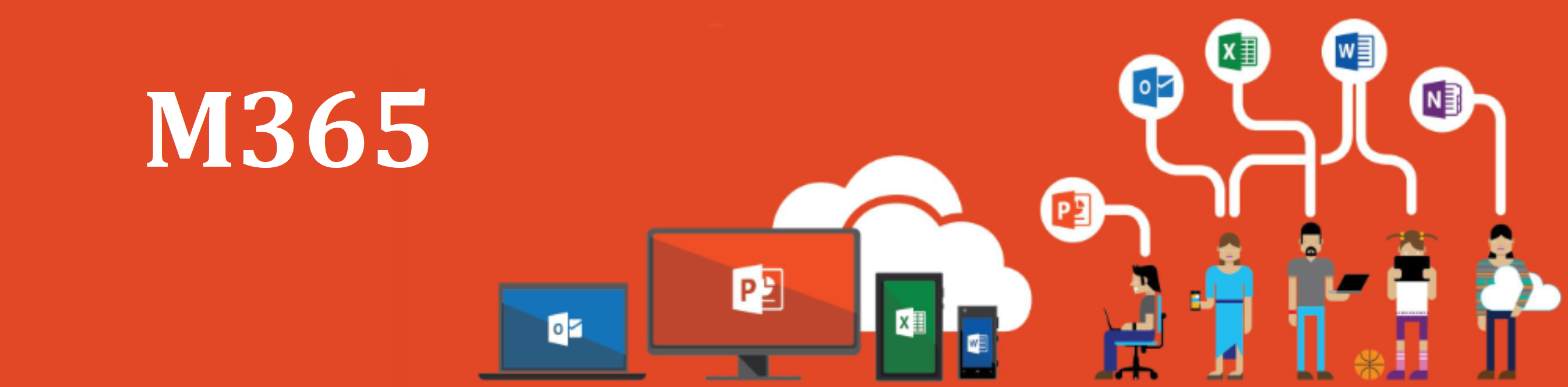












Accessibility
Microsoft Ability Summit 2022 YouTube link to all recorded sessions from the Microsoft Ability Summit, hosted virtually on May 10, 2022. To learn more about accessibility at Microsoft, visit microsoft.com/accessibility.
https://www.youtube.com/playlist?list=PLtSVUgxIo6Ko_SB8H9JUaCZMsxiCNu-am
M365 Playbook Training Catalog
The M365 Playbook’s Adoption and Change Management discipline has a Training Catalog that contains M365 accessibility training.
M365 Playbook Technical Briefs
The M365 Playbook’s Technical Briefings tab contains reference material on:
Quick Start Guides
Quick Start to Create Accessible M365 Documents
GC Accessibility Training and Events
To help promote upcoming accessibility activities organized by various Government of Canada departments that are open to public service employees.
Microsoft 365
Articles
- Make your content accessible to everyone with the Accessibility Checker
- Use a screen reader with the Accessibility Checker
- How screen readers work with Microsoft Office
- Everything you need to know to write effective Alt text
- Microsoft Accessibility Blog - Making technology easier to see, hear and use!
Virtual Training Sessions
Webinars
- Watch Narrator 101
- Transcript of Narrator 101
- Accessibility Learning Webinars brought to you by the Disability Answer Desk
Videos
| Learn about the Accessibility Checker |

|
Community/Help
- Microsoft Disability Answer Desk
- Enterprise Disability Answer Desk (government, commercial, or enterprise users)
Windows 10
Article
- Windows accessibility help
- Windows keyboard shortcuts for accessibility
- Microsoft Surface Hub keyboard shortcuts
- Use touch with Windows
- Use the On-Screen Keyboard (OSK) to type
- Windows Speech Recognition commands
- Use voice recognition in Windows 10
- Use color filters in Windows 10
- Use text or visual alternative to sounds
- Change closed caption settings
- Windows Hello face authentication
- Get started with eye control in Windows 10
Webinars
- Watch Magnifier and Low Vision Features in Windows 10
- Transcript of Magnifier and Low Vision Features in Windows 10
Videos
| Use the On-Screen Keyboard (OSK) to type | |
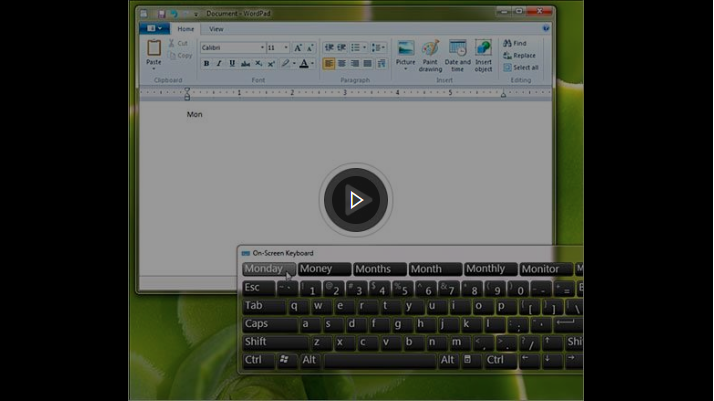 |
Community
Office 365
Articles
- How screen readers work with Microsoft Office
- Welcome to the new Standard keyboard layout for Narrator
- Set up your device to work with accessibility in Office 365
Webinars
Videos
| Accessibility video training |

|
Teams
Articles
- Accessibility overview of Microsoft Teams
- Keyboard shortcuts for Microsoft Teams
- Basic tasks using a screen reader with Microsoft Teams
- Use a screen reader to explore and navigate Microsoft Teams
- Use a screen reader to chat in Microsoft Teams
- Use a screen reader to create and modify teams in Microsoft Teams
- Use a screen reader to search for a conversation, person, or file in Microsoft Teams
Word
Articles
- Introduction to using a screen reader in Word
- Basic tasks using a screen reader with Word
- Use a screen reader to save a document in Word
- Use a screen reader to explore and navigate Word
Templates
Videos
Excel
Articles
- Make your Excel documents accessible to people with disabilities
Webinars
Templates
Videos
| Start with an accessible Excel template | Create more accessible tables in Excel | Create more accessible charts in Excel | ||
 |
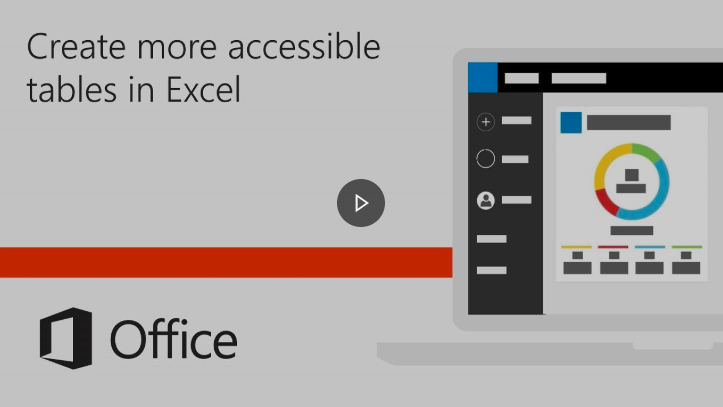 |
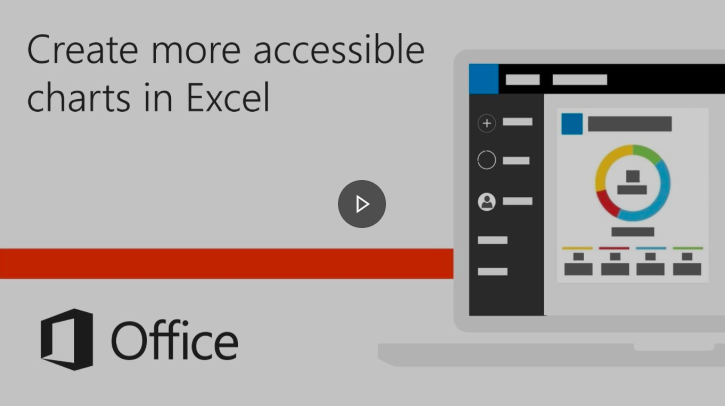
|
PowerPoint
Webinars
- Watch Present more inclusively with Live Captions and Subtitles in PowerPoint
- Present more inclusively with PowerPoint
Videos
Templates
Webinars
OneNote
Webinars
Outlook
Articles
- Improve email accessibility
- Improve image accessibility in email
- Add accessible tables and lists to email
Webinars
OneDrive
Articles
Webinars
Stream
Articles
- Accessibility support for Microsoft Stream
Other References
- Ryerson's Guide on Accessible Documents
- Government of Canada Digital Accessibility Toolkit
- WebAIM: Microsoft Word - Creating Accessible Documents
- WebAIM: PowerPoint Accessibility
- AbilityNet: Creating Accessible Documents
- UK Gov: Publishing Accessible Documents
- Accessible Digital Documents and Websites
- uOttawa's Guide on Accessible Documents